使用 Property List Editor 在 Mac OS X 中免费编辑 plist 文件
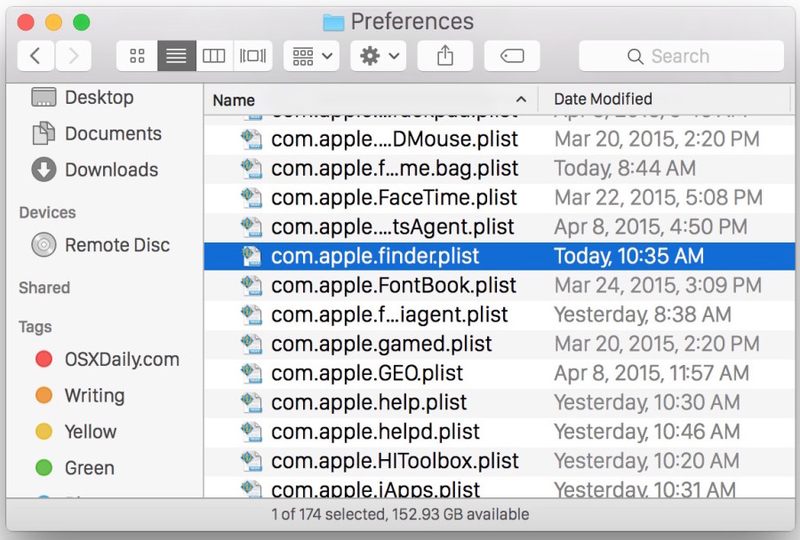
Property List 文件,或更常见的 plist 文件,基本上是特定于 Mac 应用程序的首选项文件。它们包含各种应用程序的信息和设置,通常采用易于识别的 com.developer.Application.plist 格式,位于系统和用户级别的 /Library/Preferences/ 目录中。
如果您只是想查看一个 plist 文件,您可以使用 Quick Look 快速浏览一下,但如果您想在 Mac 上编辑一个 plist 文件怎么办?要在 Mac OS X 中正确编辑和修改 plist 文件,您需要一个专门的应用程序来执行此操作,幸运的是 Apple 提供了一个这样的应用程序,可以轻松安全地编辑和保存 plist 文件.
如何在 Mac OS X 中正确编辑 Plist 文件
在 Mac OS X 中编辑 plist 文件的最佳应用实际上是 Xcode。对于任何现代版本的 OS X,Xcode 套件都包含本机 Plist 编辑功能,而早期版本的 Xcode 包含一个单独的独立应用程序,称为 Property List Editor – 但是,两者都在 Xcode 中。
您可以将 plist 文件直接启动到 Xcode 中以编辑 plist、进行更改并保存。 Xcode 可以编辑任何和所有 plist 文件,包括系统 plist 文件,因此它是迄今为止最好的选择。
对于使用早期 OS X 版本的 Mac 用户,您还可以直接使用 Xcode 编辑这些 plist 文件,使用 Xcode 套件中的专用独立程序非常容易,这被恰当地称为“属性列表编辑器” “ 应用。属性列表编辑器是 Apple 的 Developer Tools X Code 包的一部分。
对于那些较早版本的 Xcode,Property List Editor.app 位于以下位置:
/Developer/Applications/Utilities/Property List Editor.app/
同样,现代版本的 OS X 和 Xcode 只需要启动 Xcode,然后属性列表编辑器就内置在 Xcode 应用程序中:
![]()
换句话说,无论您使用的是哪个版本的 Mac OS X,您都希望 Xcode 能够访问合适的 plist 编辑器。唯一的区别是 Plist 编辑应用程序是单独的,还是直接内置到 Xcode 中。
请记住,如果您只是想查看 plist 文件的内容,OS X 中的 Quick Look 可以查看 plist,它只是无法进行更改,因为 Quick Look 是一种查看工具:
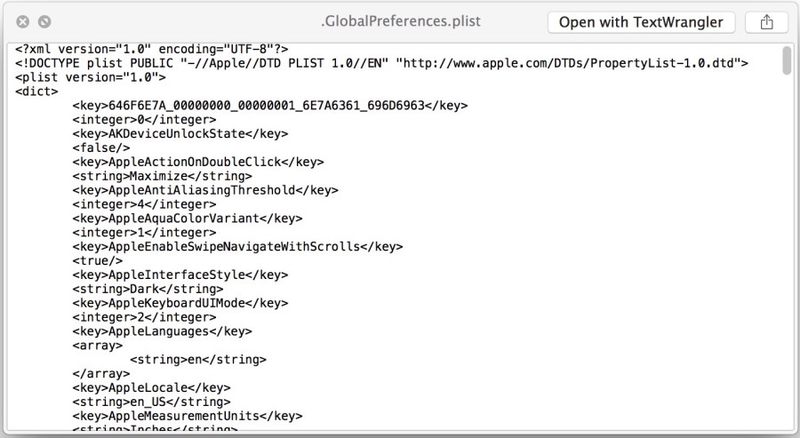
如果出于某种原因您不想下载 Apple 的 XCode 和 Property List Editor 应用程序,您可以使用 TextWrangler 或 BBEdit 等应用程序来查看构成 plist 文档的原始 XML 文件。另一种选择是尝试 Pref Setter,这是一个免费的 plist 编辑器解决方案通用首选项和属性列表,但请注意,此类第三方应用程序无法编辑系统级 plist 文件。
